어떻게 조회 맨 중복 값 5 값은 Excel에서 INDEX-MATCH 사용
이 기사에서는 Excel에서 중복 조회 값을 사용하여 여러 값을 조회하는 방법을 알아 봅니다.
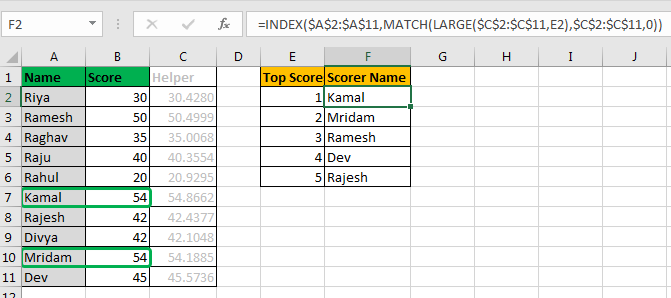
여기에 시나리오가 있습니다. 저는 10 명의 학생이 있습니다. 시험을 준비했습니다. 그 시험에서 각 학생은 100 점 만점에 점수를 얻었습니다. 이제 Excel에서 상위 5 명의 채점자의 이름을 알려주는 공식을 작성하고 싶습니다.
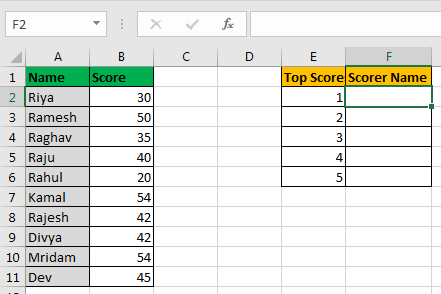
분명히`link : / logical-formulas-excel-large-function [LARGE function]`을 사용하여 상위 값을 얻을 수 있습니다. 그런 다음 VLOOKUP-CHOOSE 또는 INDEX-MATCH 함수를 사용하여 이름을 추적합니다.
그러나 여기서 문제는 충돌 점수가 있다는 것입니다. 그리고`link : / lookup-formulas-use-index-and-match-to-lookup-value [INDEX-MATCH]`를 사용하려고하면 동일한 점수에 대해 찾은 이름을 반환합니다. 중복 점수의 두 번째 이름을 가져 오지 않습니다.
=INDEX($A$2:$A$11,MATCH(LARGE($B$2:$B$11,E2),$B$2:$B$11,0))
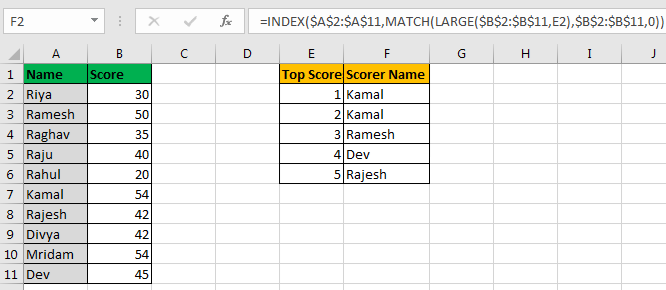
54 점을 기록한 Kamal과 Mridam이라는 두 명의 최고 득점자가 있음을 알 수 있습니다. 그러나 kamal의 이름 만 두 위치에서 가져옵니다.
이 공식은 괜찮습니다. 각 점수를 고유하게 식별하는 데 약간의 도움이 필요합니다. 여기에 도움 칼럼이 필요합니다.
C2에이 공식을 쓰고 C11을 통해 복사합니다.
=RAND()+B2
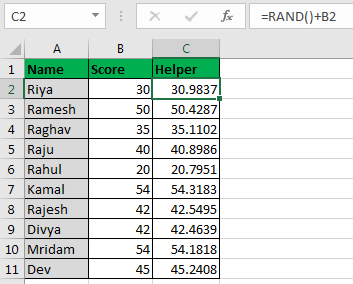
`link : / excel-formula-and-function-the-rand-function [RAND function]`은 1과 0 사이의 임의의 숫자를 반환합니다.
이제이 열은 점수에 임의의 숫자를 추가합니다. 추가 된 숫자가 1과 0 사이이므로 실제 점수에는 큰 변화가 없습니다.
이제이 열을 사용하여 상위 4 명의 득점자 이름을 얻을 수 있습니다.
=INDEX($A$2:$A$11,MATCH(LARGE($C$2:$C$11,E2),$C$2:$C$11,0))
여기 LARGE ($ C $ 2 : $ C $ 11, E2) :
`link : / logical-formulas-excel-large-function [LARGE function in Excel]`은 $ C $ 2 : $ C $ 11 범위에서 n 번째로 큰 숫자를 반환하며, 이는 고유 한 값입니다.
link : / lookup-formulas-excel-match-function [MATCH](LARGE ($ C $ 2 : $ C $ 11, E2), $ C $ 2 : $ C $ 11,0) :
`link : / lookup-formulas-retrieving-matching-values-from-not-adjacent-list [Match function]`는 $ C $ 2 : $ C $ 11 범위에서 해당 최대 값을 찾고 색인을 반환합니다.
link : / lookup-formulas-excel-index-function [INDEX]($ A $ 2 : $ A $ 11,link : / lookup-formulas-excel-match-function [MATCH](LARGE ($ C $ 2 : $ C $ 11, E2), $ C $ 2 : $ C $ 11,0) *) :
현재`link : / lookup-formulas-excel-index-function `link : / lookup-formulas-retrieving-matching-values-from-not-adjacent-list [function]
$ A $ 2 : $ A $ 11 범위의 해당 인덱스를보고 해당 Position의 이름을 반환합니다.
이 도우미 열을 숨기거나 색상을 사용하여 보이지 않게 할 수 있습니다.
숫자 값에 대해서만 작동합니다. 텍스트 값에 대해서는 실패합니다. `link : / formulas-and-functions-introduction-of-vlookup-function [VLOOKUP]`을 원하는 경우
중복 조회 값이있는 여러 값은 작동하지 않습니다.
도움이 되었기를 바랍니다. 특정 요구 사항이 있으면 알려주십시오. 아래 댓글 섹션에 작성하십시오.
관련 기사 :
link : / lookup-formulas-vlookup-multiple-values [Excel에서 여러 값을 VLOOKUP하는 방법]
link : / lookup-formulas-use-index-and-match-to-lookup-value [Excel에서 INDEX 및 MATCH를 사용하여 값을 찾는 방법]
link : / lookup-formulas-lookup-value-with-multiple-criteria [Excel에서 여러 기준으로 값을 찾는 방법]
인기 기사 :
link : / keyboard-formula-shortcuts-50-excel-shortcuts-to-increase-your-productivity [50 Excel 단축키로 생산성 향상]
link : / formulas-and-functions-introduction-of-vlookup-function [Excel에서 VLOOKUP 함수를 사용하는 방법]
link : / tips-countif-in-microsoft-excel [Excel에서 COUNTIF 함수를 사용하는 방법]
link : / excel-formula-and-function-excel-sumif-function [Excel에서 SUMIF 함수를 사용하는 방법]